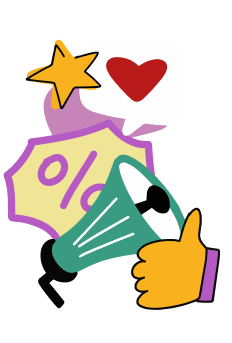Закреп — это закрепленное сообщение или пост в социальных сетях и мессенджерах, которое всегда остается первым вне зависимости от даты публикации.
Когда пользователь закрепляет сообщение, оно автоматически попадает в начало списка со значком 📌. Его видят все участники чата или сообщества, но закреплять могут только администраторы. В личной переписке функция дотупна обоим собеседникам.
В личных чатах закреп позволяет участникам быстро найти нужную информацию. В коммерческих сообществах функцию используют в маркетинговых целях: для публикации скидок и специальных предложений, удержания новых подписчиков и увеличения охватов.
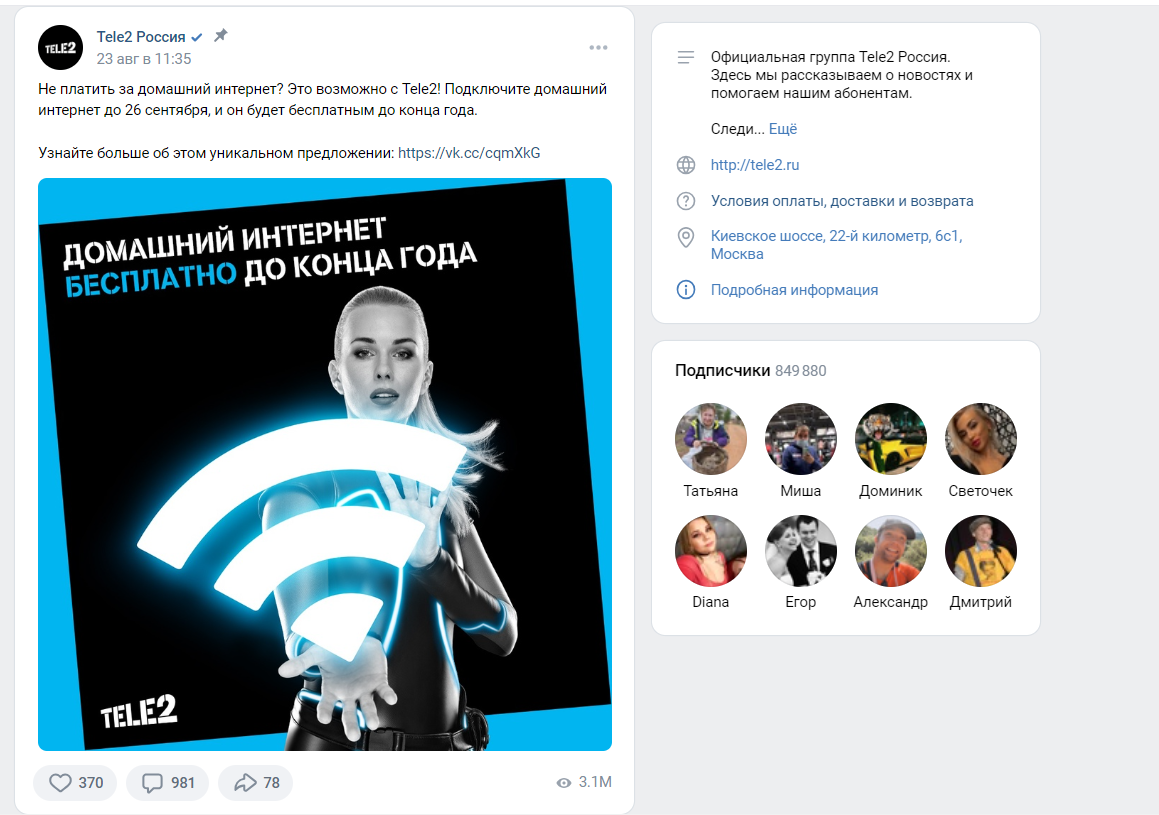
Закреп — один из способов быстро донести информацию. Он помогает сразу рассказать о важном, пока пользователь не ушел со страницы
Зачем маркетологи используют закреп
Первое, что видит пользователь, когда попадает в новый чат или группу — закреп. Это важный маркетинговый инструмент, который можно использовать для информирования и продвижения.
Приветствие. Каналы часто используют закрепы, чтобы познакомиться с пользователем. В приветственном сообщении рассказывают, кто ведет канал и что в нем можно прочесть. Это помогает юзерам сразу понять, стоит ли подписываться.
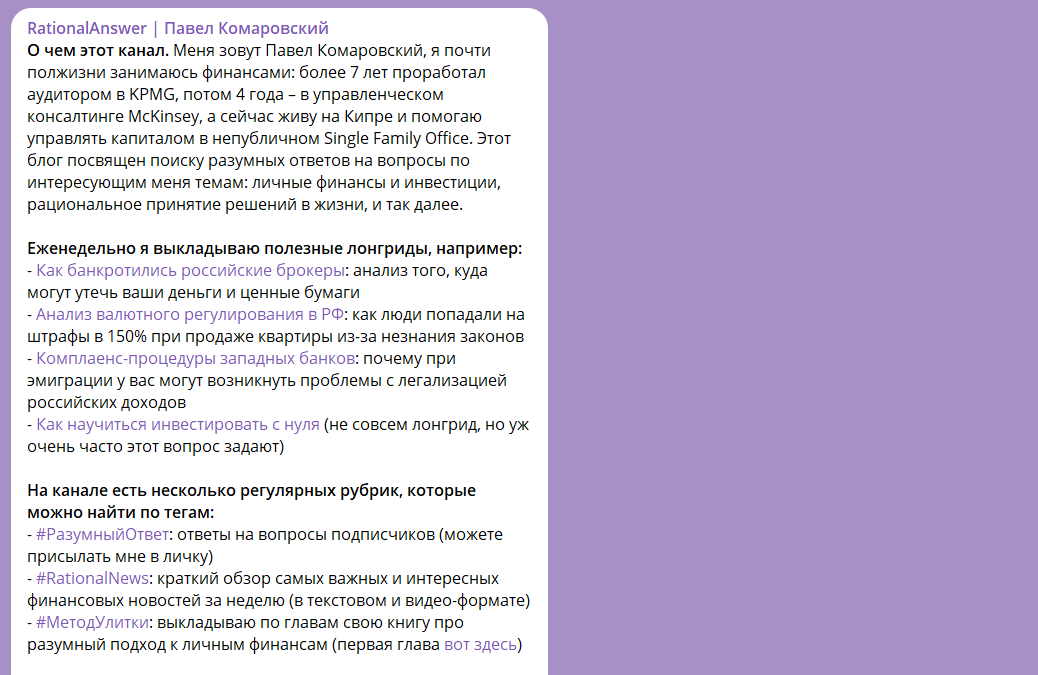
Пост-приветствие показывает, что в канале много разнообразной информации. Иначе пользователь может не долистать до интересного ему поста и уйти
Вся нужная информация в одном месте. Закрепы часто используют в качестве навигации по чату или сообществу. Иногда ипользуют как аналог FAQ на сайтах, где отвечают на частые вопросы пользователей. В навигационные закрепы помещают:
- правила общения между пользователями,
- хештеги для быстрого перемещения по темам,
- время работы администратора и расписание,
- пример оформления запроса к специалисту поддержки,
- основные ссылки на чат-ботов, сайт и другие социальные сети.
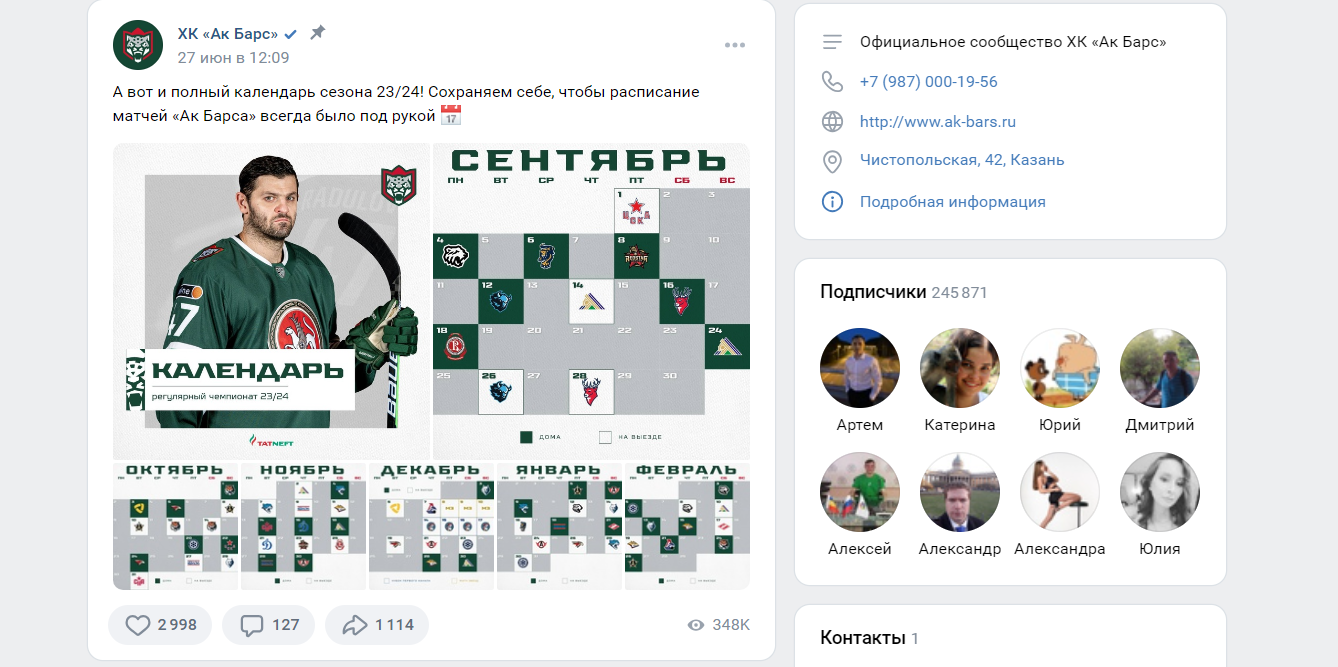
В своем ссобществе Хоккейный клуб «АК Барс» закрепил расписание матчей на сезон 2023/2024
Важные анонсы. Цель таких закрепов — привлечь как можно больше пользователей к участию. Например, сначала в закрепе анонсируют конкурс и правила участия в нем, а потом и результаты.
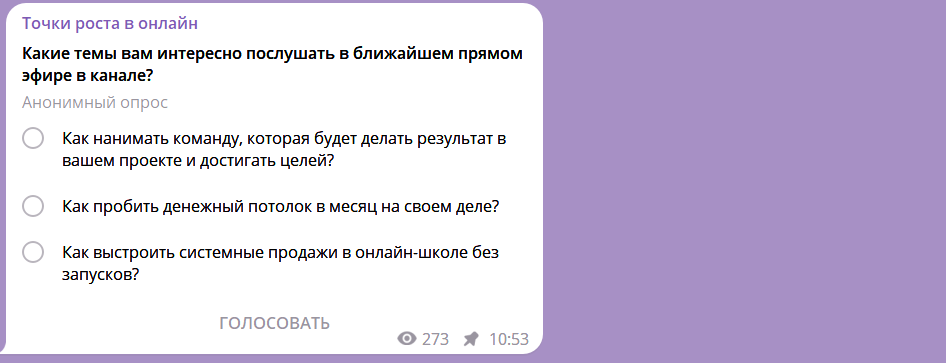
Администраторы в «Телеграме» часто используют закрепы, чтобы анонсировать опросы в группе. Такие сообщения в топе позволяют привлечь как можно больше участников
Увеличение охватов. Администраторы используют закрепы, чтобы увеличить количество просмотров в конкретном посте. Это может быть лонгрид, авторский видеоролик или рекламный пост. Для этого выбирают новости с ярким и цепляющим заголовком.
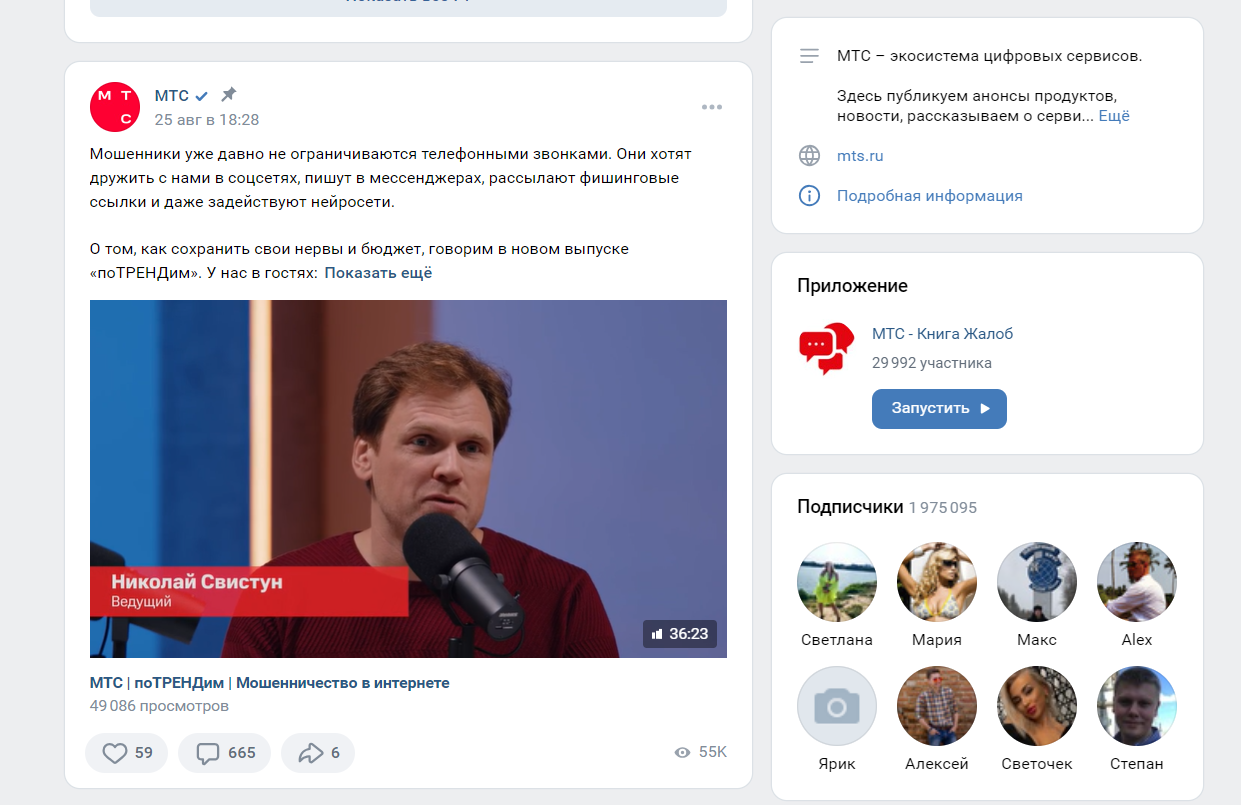
В закрепе сообщества «МТС» во «ВКонтакте» — обзор нового видеоролика
Закрепы во «ВКонтакте»
В «ВК» можно закрепить запись на стене, сообщение, диалог или группу в меню.
Закрепленный пост на стене всегда остается первым в ленте пользователя, даже после публикации новых. Он помогает быстро показать пользователям важные новости или собрать много реакций на конкретный пост. Это один из способов оформления группы VK.
Сообщения закрепляют в чатах для того, чтобы важная информация не потерялась и была на виду у всех участников. Если это чат компании, в котором много участников, он выполняет те же функции, что и закреп на стене.
Закрепленный диалог видит только тот пользователь, который его закрепил. Эту функцию придумали, чтобы важные для человека диалоги всегда оставались выше других.
Группу в меню могут закрепить только ее администраторы. Это изменение увидит только тот, кто его сделал. Функция нужна для удобства людей, которые работают в социальной сети. Благодаря такому закрепу, они могут перейти в любую из управляемых ими групп сразу из меню.
Как закрепить запись на стене
Порядок действий для создания закрепа поста одинаковый в мобильной и десктоп-версиях.
Выберите нужный пост, наведите курсор на три точки справа от сообщения и выберите пункт меню «Закрепить». Точно так же закрепляют посты в сообществах.
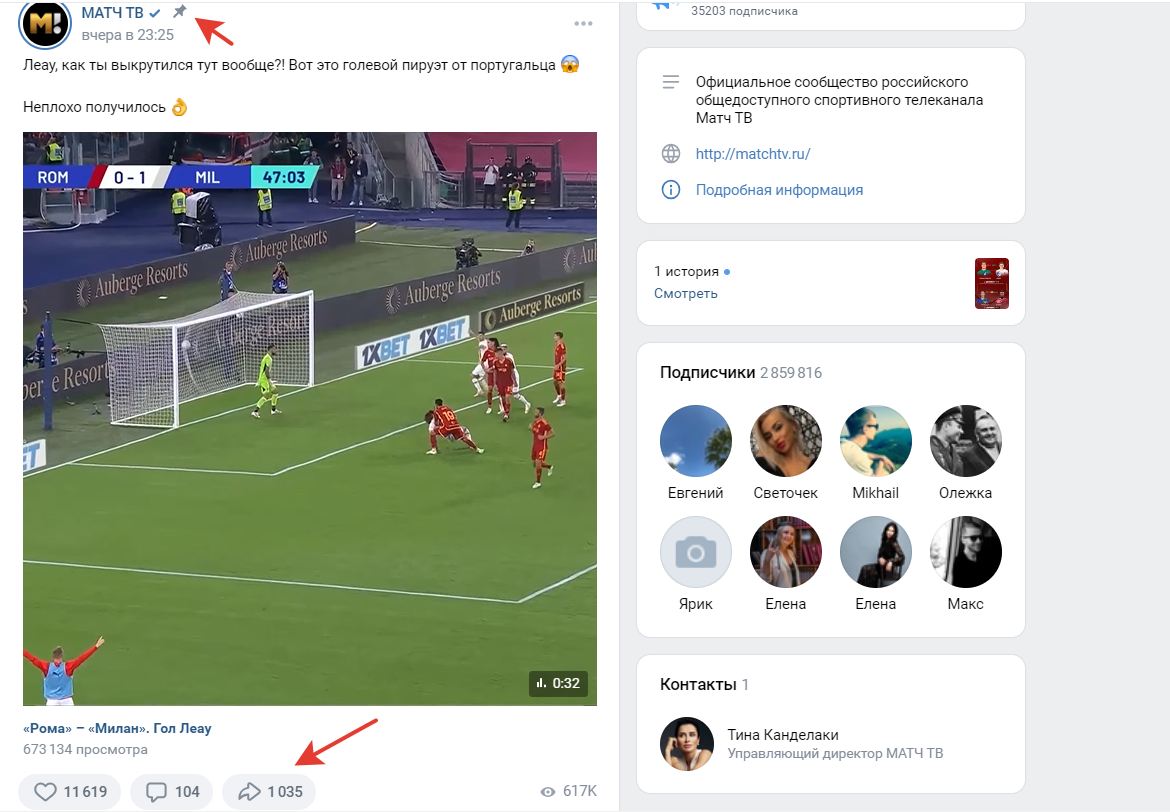
В закрепленные посты часто сохраняют интересный и зрелищный контент, который собирают много комментариев и лайков
Как закрепить сообщение
Во «ВКонтакте» можно закреплять сообщение только в чатах с тремя и более пользователями. В диалоги эту функцию пока не добавили. Чтобы закрепить сообщение в чате в мобильной версии «ВКонтакте»:
- Зайдите в чат.
- Выберите сообщение, которое нужно закрепить, и зажмите его.
- Из выпадающего окна выберите кнопку «Закрепить».
- На всплывающем меню нажмите еще раз «Закрепить».

Выбранное сообщение появится вверху чата, сразу после названия
В веб-версии «Вконтакте» порядок действий такой же. Необходимо выделить нужное сообщение левой кнопкой мыши. Далее в появившемся меню сверху нажать на иконку закрепа.
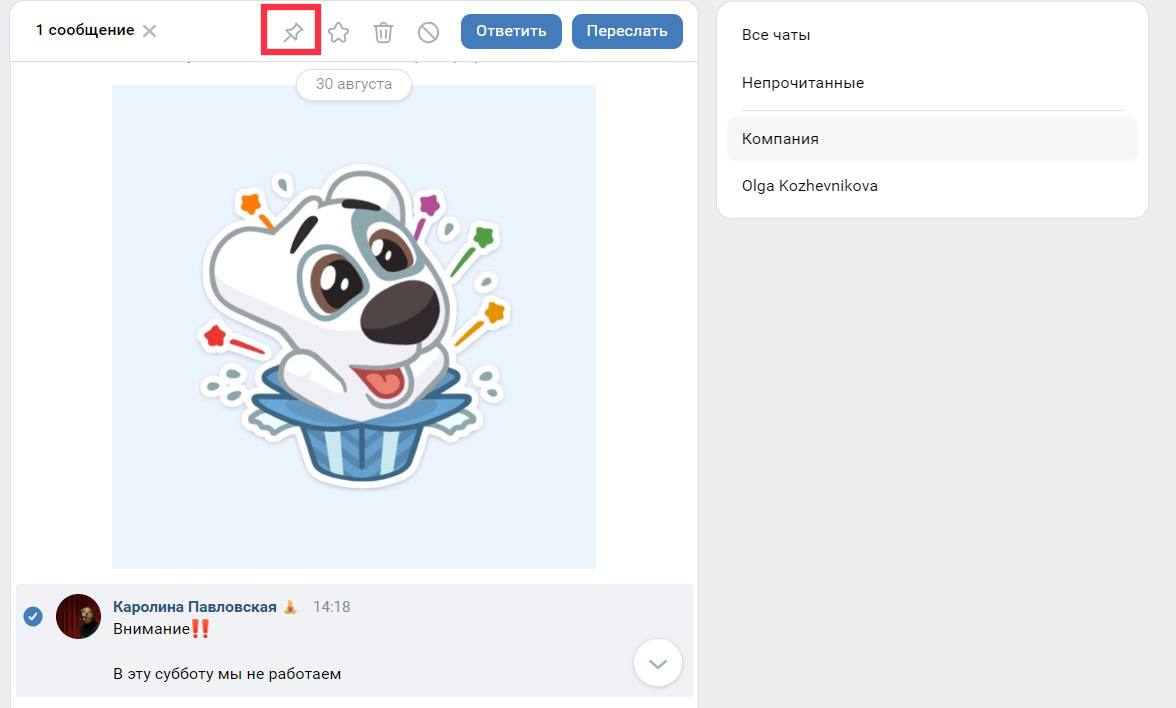
В чате может быть только одно закрепленное сообщение. Если до этого уже был закреп, он автоматически удалится при сохранении нового
В приложении VK есть два способа открепить сообщение:
- Нажать на крестик вверху справа от закрепа и далее выбрать «Открепить для всех».
- Зажать пальцем ранее закрепленное сообщение и выбрать пункт «Открепить».
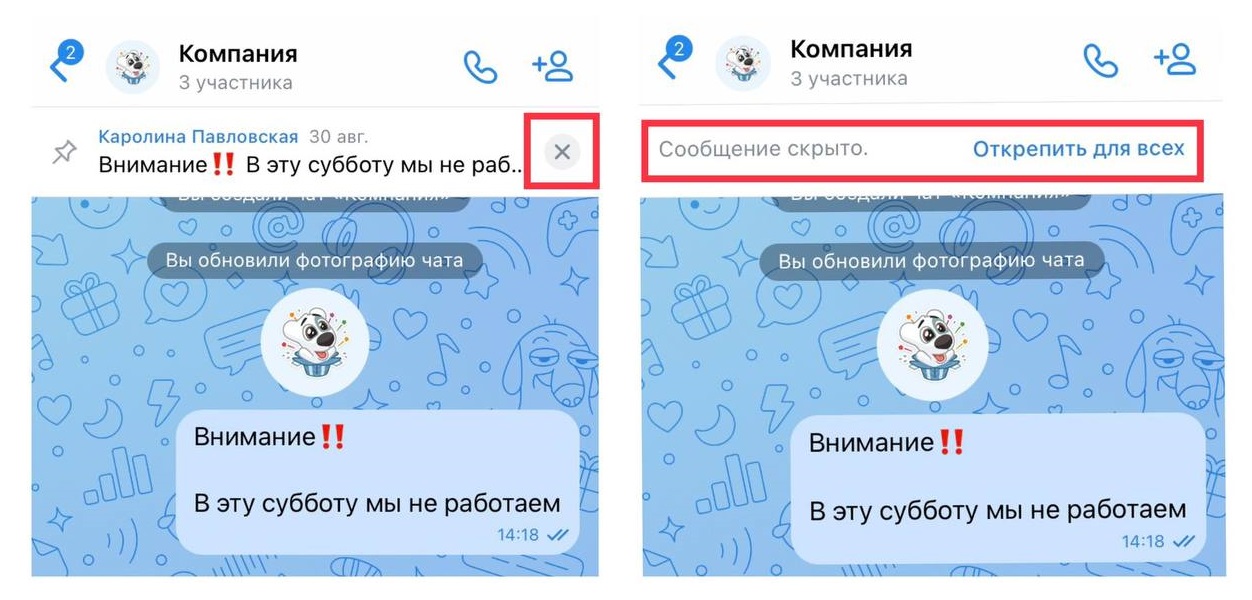
Закрепленные сообщения в чатах можно скрывать на своем устройстве и откреплять для всех участников
По умолчанию всем участникам чата разрешено менять закрепленные сообщения. Но это правило можно изменить в настройках.
- Зайдите в чат и нажмите на его обложку.
- Нажмите на кнопку «Шестеренка», чтобы перейти в настройки.
- Выберите пункт «Управление» —> «Закрепленные сообщения».
- Решите, кто будет закреплять и откреплять сообщения, и поставьте галочку напротив подходящего пункта.
Как закрепить диалог
Закрепленный диалог всегда будет первым в списке бесед, независимо от количества сообщений в других чатах. Во «Вконтакте» есть лимит на количество закрепленных диалогов — не больше 5. В зависимости от устройства, на котором открыто приложение, порядок действий будет отличаться.
- Устройства на IOS — смахнуть нужный диалог вправо;
- Устройства на Android — зажать чат в ленте;
- Компьютер — навести курсор на нужный чат и выбрать «закрепить в списке чатов».
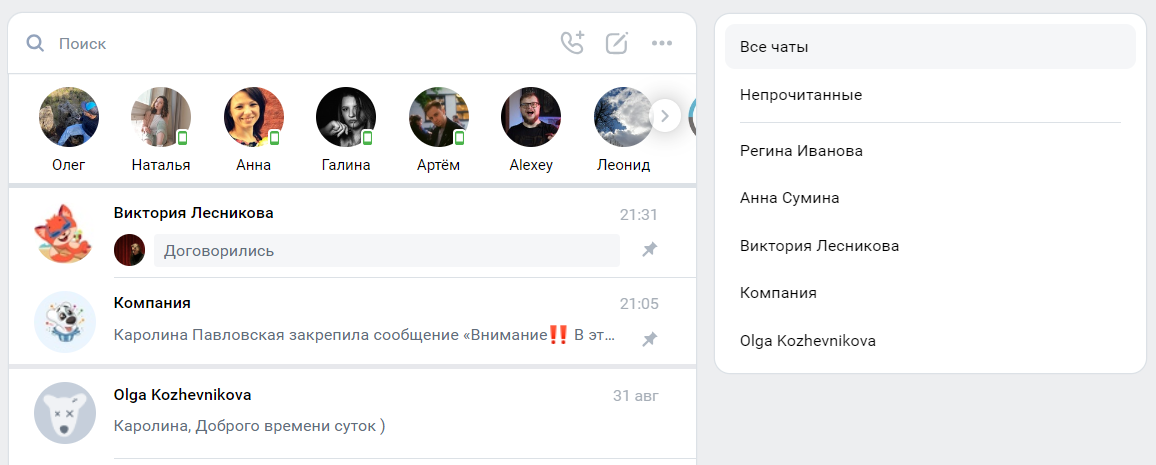
Закрепленные чаты помечены иконкой «Кнопка» и отделены чертой от других чатов
Как закрепить группу в меню
Функция доступна только для тех, кто управляет сообществами. Для быстрого доступа и просмотра уведомлений администраторы групп «Вконтакте» могут закреплять их в левом меню — этот заркеп увидят только они. Панель с закрепленными группами видна только в веб-версии социальной сети.
Чтобы закрепить группу в меню:
- Зайдите в раздел «Сообщества» —> «Управление».
- Выберите нужную группу и наведите курсор на три точки справа.
- В выпадающем меню нажмите пункт «Добавить в левое меню».
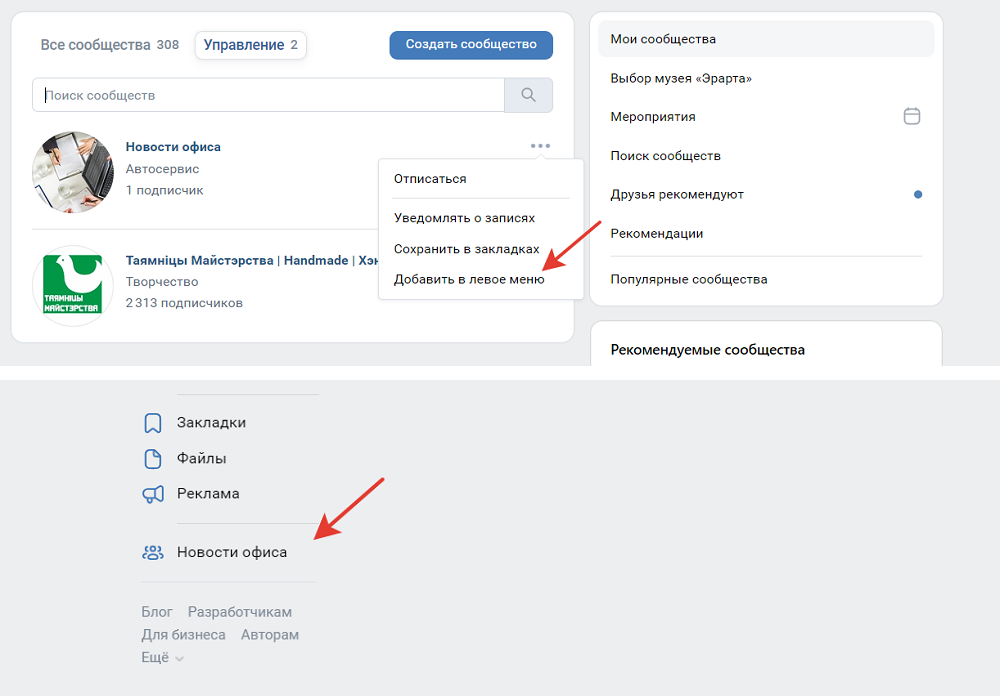
Сразу после добавления сообщество попадает в самый низ списка в левое меню
Закрепы в «Телеграм»
Главное отличие ленты «Телеграма» от «Вконтакте» в том, что в мессенджере одновременно размещены диалоги с другимми пользователями, групповые чаты и информационные каналы. Для того, чтобы не терять важные диалоги, можно использовать закреп. Единственное правило — одновременно можно закрепить не больше 5 каналов или чатов.
Закрепы внутри чатов и каналов работают по такой же схеме, как и в ленте. Но закреплять сообщения в них могут только администраторы. Обычно закрепляют сообщения, которые содержат важную информацию, навигацию или приветствие для н
В личных чатах делать закрепы могут оба участника беседы. При этом закреплять можно как свои сообщения, так и собеседника.
Как закрепить диалог или канал
Чтобы закрепить что-либо в ленте «Телеграма»:
- Зажмите нужный диалог или канал.
- Выберите из выпадающего меню пункт «Закрепить».
Закрепы попадают в начало ленты. Если нужно убрать чаты из закрепа — зажмите чат и выберите пункт «Открепить». Или смахните чат влево, нажмите кнопку «Открепить».
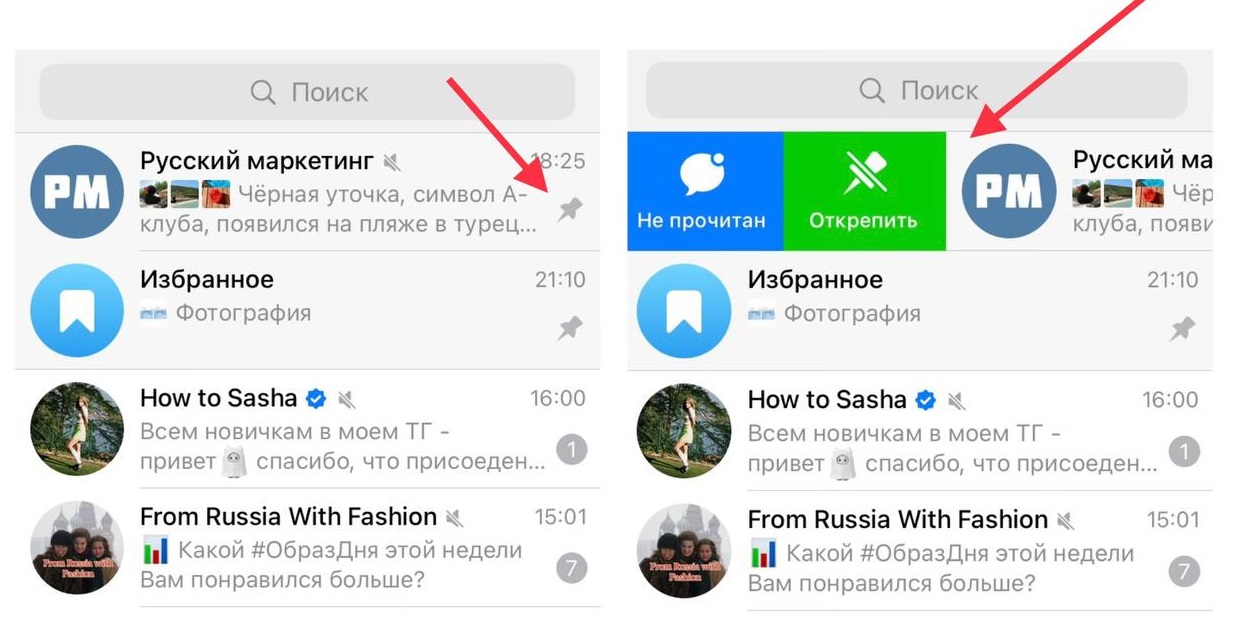
Если пяти каналов в закрепе мало, можно грузить их в раздел «Архив». Для этого нужно смахнуть нужный диалог или канал влево и выбрать иконку «В архив».
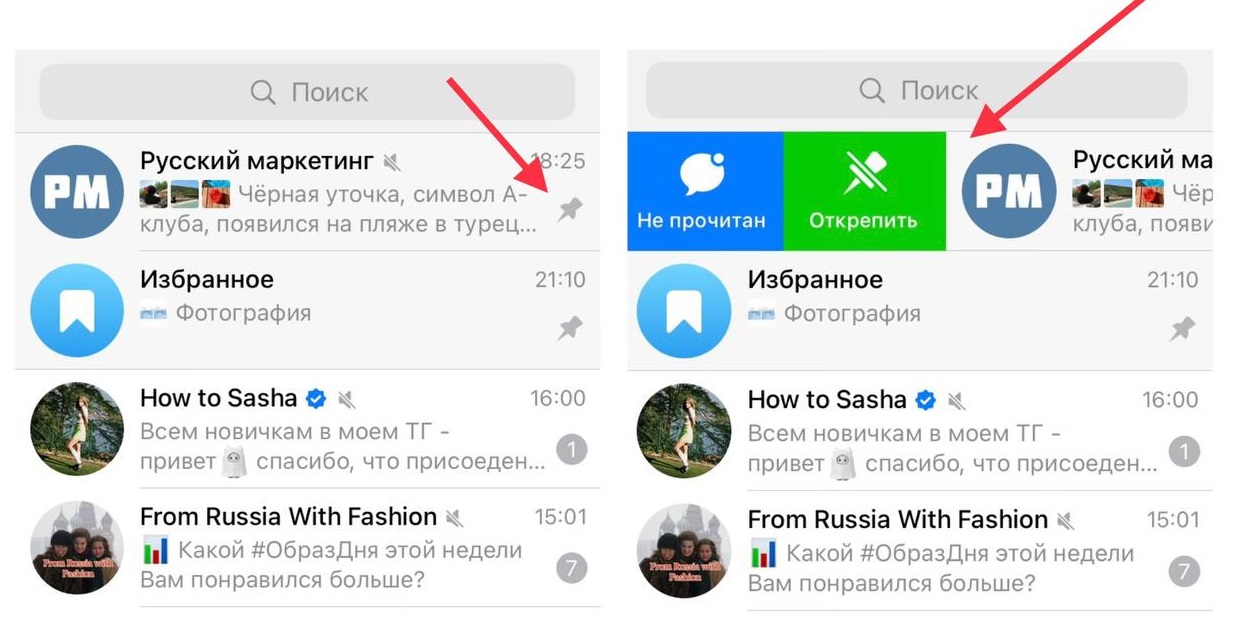
После того, как в «Архиве» попадет хотя бы один канал, вкладка с ним появится в верху ленты
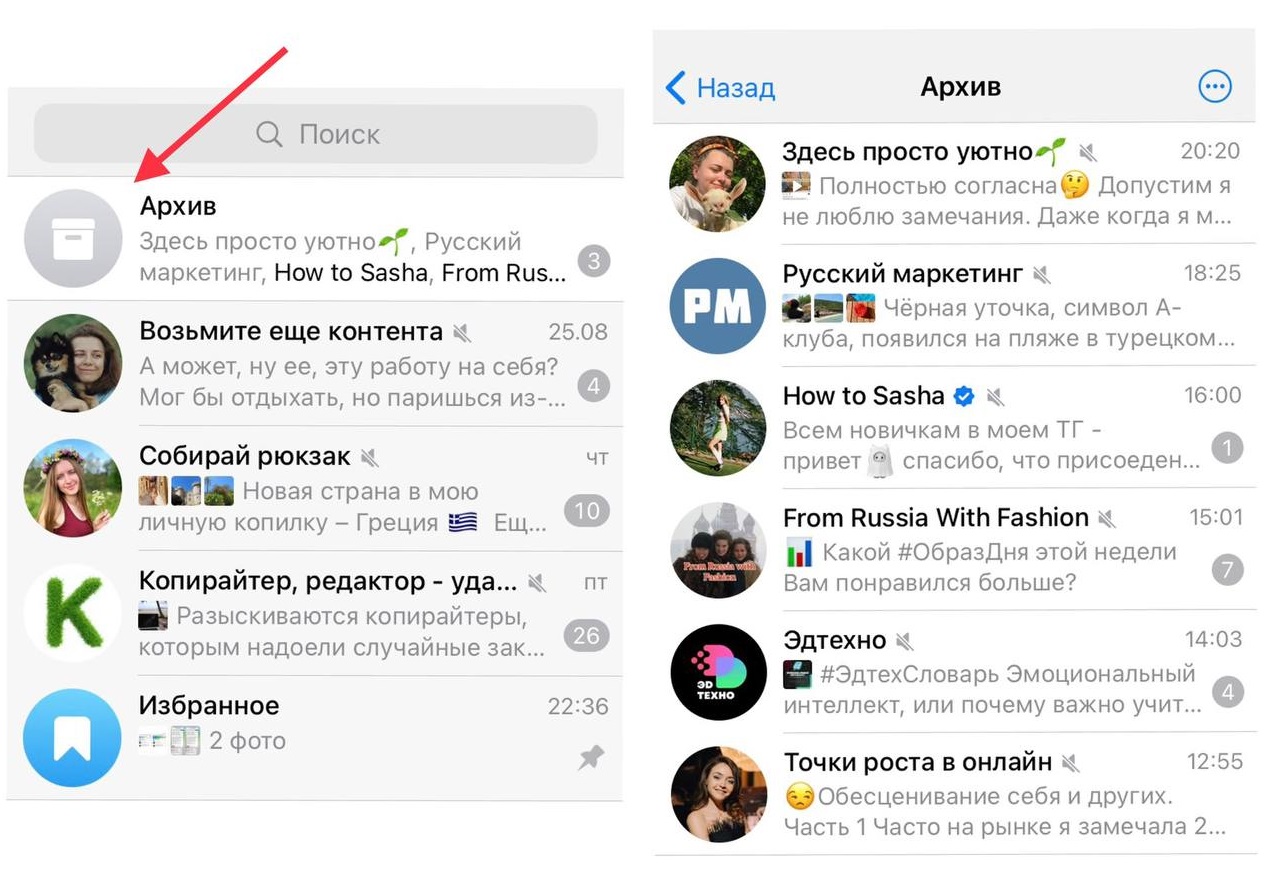
Лимит на количество закрепов также решает функция «Папки». Мессенджер позволяет создавать неограниченное количество папок. Для этого:
- Нажмите на иконку шестеренки в правом нижнем углу.
- Выберите пункт меню «Папки с чатами» —> «Создать папку».
Папкам можно присваивать имя и делиться ссылкой-приглашением на нее с другими пользователями. При этом, если добавить чаты в папку, из основной ленты они не пропадут.
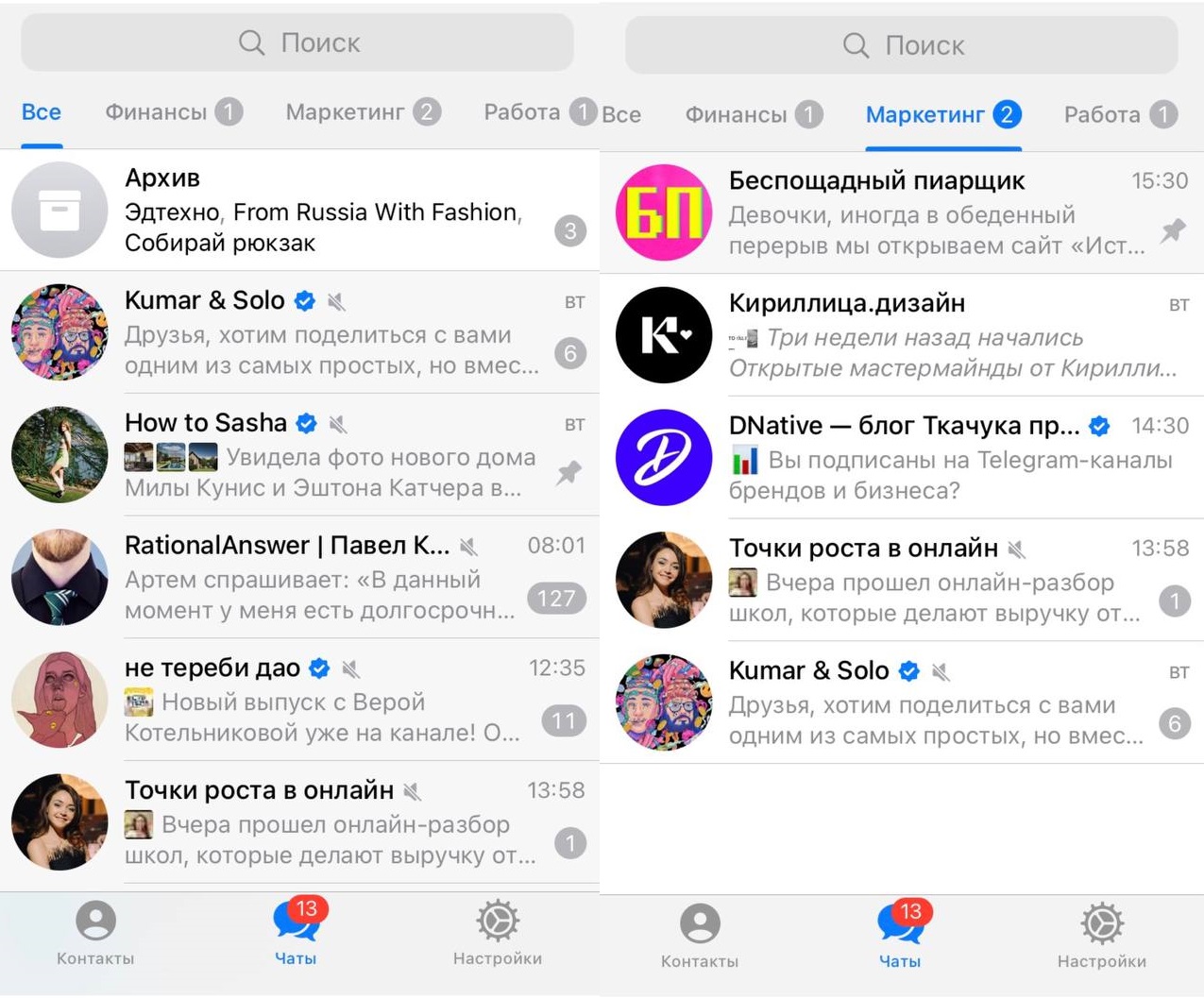
В папках и архиве тоже можно закреплять посты. Закрепы видны внутри каждой папки отдельно и не распространяются на общую ленту
Как закрепить сообщение в канале или в чате
Закреплять можно неограниченное количество сообщений. Они автоматически пронумеровываются. Если в группе закреплено 10 сообщений, нужно будет нажать 10 раз, чтобы увидеть первое закрепленное.
- Зажмите нужное сообщение.
- Выберите пункт меню «Закрепить».

Закрепить сообщение в чате можно выборочно для себя или для всех участников
Открепить можно по такому же принципу: зажать сообщение и выбрать пункт «Открепить».
Главное